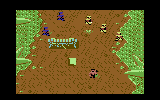Ultimate 64 - Parte 2: Installazione dei SID
Categoria: Tutorials
Ultimate 64 - Parte 2: Installazione dei SID
PREMESSA (DOVEROSA): Nella malaugurata ipotesi che durante l’installazione del(i) chip dovessero essere impostati erroneamente i jumper, dando tensione all'accesione del dispositivo si potrebbero danneggiare irrimediabilmente i preziosi componenti originali! In mancanza della necessaria attenzione e competenza si corre il rischio di guastarli non solo elettricamente ma anche fisicamente. Pertanto si consiglia di adottare SEMPRE tutte le cautele per la protezione da scariche elettrostatiche (ESD) durante la manipolazione di scheda e componenti oltre che utilizzare l'attrezzatura idonea. Ogni operazione potenzialmente rischiosa è eseguita sotto la vostra responsabilità.
Tutti i procedimenti descritti in questo tutorial sono stati testati correttamente su schede Rev. 1.1 e Rev. 1.2.
1. Iniziate procurandovi il necessario. Per “necessario” intendiamo: Tempo, Tranquillità, Attrezzatura, Componenti e Pazienza. Nel caso ve lo stiate chiedendo, dare solamente una rapida occhiata alle immagini SENZAricontrollare PRIMA di dare tensione non è condizione necessaria e sufficiente a scongiurare danneggiamenti e/o fuoriuscite di strani odori seguite da fumi azzurrognoli provenienti dal vostro prezioso hardware, durante quella manciata di istanti che intercorrono tra la pressione del pulsante di accensione e la recita a memoria di tutti i santi del calendario (anche se siete agnostici).
2. Se la vostra Ultimate 64 non è ancora stata rimossa dall’imballo provvedete a liberarla e poggiarla su un piano idoneo, meglio se isolato/antistatico, nel caso invece fosse già montata provvedete a scollegare i cavi (Alimentazione, HDMI, Video ecc) per evitare tensioni indesiderate o scariche elettrostatiche. Assicuratevi di scaricare elettrostaticamente anche voi stessi, mettendovi a massa.
3. Identificate visivamente la zona della Ultimate 64 predisposta all'alloggiamento dei componenti e prendete visione delle informazioni che si trovano serigrafate intorno e all’interno degli zoccoli:
Jumper P1: selettore del voltaggio di alimentazione dello zoccolo “SID-1”
Chiuso = 9V [impostazione di fabbrica], idoneo per gli 8580 o 6582
Aperto = 12V, idoneo esclusivamente per i 6581
Jumper P2: selettore del voltaggio di alimentazione dello zoccolo “SID-2”
Chiuso = 9V [impostazione di fabbrica], idoneo per gli 8580 o 6582
Aperto = 12V, idoneo esclusivamente per i 6581
Com'è facilmente intuibile l’impostazione di fabbrica corrisponde anche a una configurazione di sicurezza nel caso non venisse prestata la necessaria attenzione (ad esempio: dopo aver installato un SID 8580, dando immediatamente tensione). In corrispondenza del pin1 di entrambi gli zoccoli sono presenti altri due jumper. La dicitura “Filter Select” è indicata solo in corrispondenza dello zoccolo “SID-1” ma andando per logica la funzione degli altri due jumper presenti in corrispondenza dello zoccolo “SID-2” svolgono la medesima funzione: settare il corretto valore del filtro in funzione del relativo chip installato (470pF per 6581 e 22nF per 8580):
All’interno dello zoccolo “SID-2” sono riassunte sinteticamente tutte le informazioni che abbiamo descritto fino a questo punto.
4. Dopo aver stabilito quali chip SID si desidera utilizzare, procedete impostando i jumper opportunamente. Per l’installazione di un SID 6581 (a prescindere dalla revisione) occorre rimuovere tutti i jumper che siano riferiti allo zoccolo dove esso alloggia (quindi tutti i contatti devono essere APERTI)
Per l’installazione di un SID 8580 (i 6582 non sono altro che la primissima revisione degli 8580) è necessario inserire tutti i jumper che siano riferiti allo zoccolo dove si è scelto di montare il chip (quindi tutti i contatti devono essere CHIUSI).
5. A questo punto è opprtuno (e caldamente consigliato) controllare di aver configurato tutto correttamente. Fatto ciò è possibile proseguire con il riassemblaggio del resto del computer e in ultimo all’accensione. Successivamente dovrete impostare la configurazione nel firmware della Ultimate 64.
All'accensione del computer dovrebbe apparire la classica schermata, come riportato di seguito:

Esercitando una breve pressione sul pulsante di accensione, accedete al menu della Ultimate 64:

Procedete premendo il tato {F2} e successivamente selezionando la voce “U64 Specific Settings”:
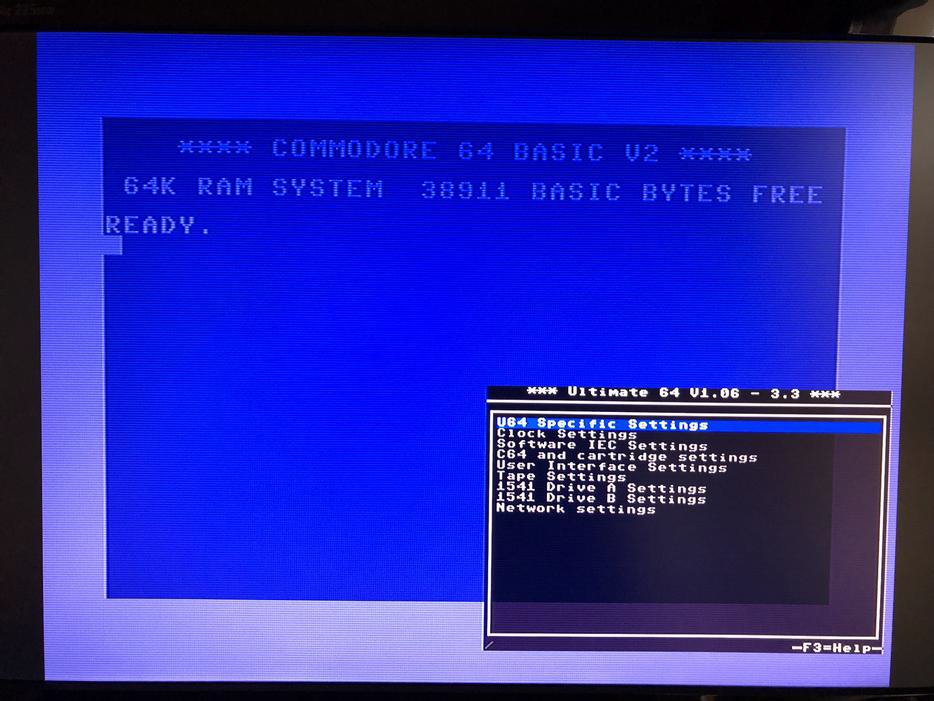
All'interno della finestra delle impostazioni appare una moltitudine di opzioni ma ciò che si dovrà fare prima di ogni altra cosa è l'attribuzione dei giusti valori delle voci “SID in Socket 1” e “SID in Socket 2”, affinché corrispondano a ciò che in effetti è stato installato nei relativi socket.

Nel caso specifico noterete che in questa Ultimate 64 sono presenti 2*SID (8580). Abbiamo provveduto a escludere i due UtilSID emulati, offerti dalla scheda stessa (voci “Vol EmuSid1” e “Vol EmuSid2” su OFF) e impostati entrambi all’indirizzo $D400. Tenete presente che il C64 è stato concepito per funzionare con solo un SID, mappato in memoria appunto a partire dalla locazione $D400 Modificare questo valore serve SOLO ED ESCLUSIVAMENTE nel caso sia necessario ascoltare dei brani “stereo” (meglio sarebbe definirli DualSID). Mapparli entrambi al medesimo indirizzo non produce altro risultato che farli suonare contemporaneamente. Va specificato che la presenza di un secondo SID a un indirizzo differente (ad esempio $D420) potrebbe generare incompatibilità nel caso in cui un programma (una demo, per esempio) dovesse utilizzare quell'indirizzo specifico che, normalmente, sarebbe utilizzabile senza problemi.
Inoltre, la selezione del SID più adeguato avverrà automaticamente se è abilitata la voce di menu AutoConfig e si utilizza il player interno della Ultimate 64.
Per completezza includiamo di seguito una fotografia di come appare l'installazione di due SID diversi (8580 e 6581) e relativo settaggio dei jumper.
La procedura di installazione e configurazione hardware/software dei SID per la Ultimate 64 è conclusa. Ora non vi resta che caricare e ascoltare le vostre melodie preferite, così da verificare che tutto funzioni a dovere. In caso contrario vi suggeriamo di controllare di aver seguito correttamente tutti gli step descritti in questo tutorial.
Vedi anche:
Ultimate 64 - Parte 1: Configurazione iniziale
Ultimate 64 - Parte 3: Aggiornamento del Firmware